你聽嗎 Spotify? 你當然知道! 它是當今最著名的音樂流媒體服務。 使其脫穎而出的功能包括其智能音樂發現算法以及對播客等其他音頻內容的支持。 許多用戶認為它是整體上最好的流媒體服務,因為它擁有廣泛的音樂曲目目錄,並且可以說擁有最兼容的設備。
然而,即使有廣泛的兼容設備,許多其他設備仍然不能或不運行 Spotify 應用。 在這種情況下,您需要 下載 Spotify 歌曲到電腦 這樣您就可以將它們轉換為您的設備支持的文件格式。 一旦歌曲在您的計算機上,您將有許多選項來處理和傳輸您喜愛的音樂和播客。
在以下部分中,您將了解如何下載 Spotify 有或沒有的歌曲到計算機 Spotify 高級訂閱。
內容指南 第 1 部分。你能下載嗎 Spotify 電腦上的歌曲?第 2 部分。 下載 Spotify 將歌曲傳送至電腦 [使用 Spotify 優質的]第 3 部分。 下載 Spotify 電腦上的歌曲[推薦]部分4。 結論
Spotify 提供離線收聽模式,您可以在沒有互聯網連接的情況下收聽所有喜愛的曲目。 此模式可以通過首先通過以下方式將歌曲下載到您的設備來完成 Spotify 應用程序,這樣你就可以 在飛機上離線收聽他們的節目 或在任何遠端位置。
不幸的是,雖然每個人都可以將 Spotify 下載到電腦上,但只能 Spotify 高級訂閱者可以下載 Spotify 歌曲到電腦。 如果您是免費用戶,您將無權使用此功能。 在這種情況下,您必須支付 Spotify 高級 訂閱或取得可以幫助您下載的第三方軟體 Spotify 歌曲傳輸到您的計算機,並允許您從任何設備播放音樂收藏。 我們將在下面檢查這兩種方法。
第 2 部分將重點介紹來自官方的方式 Spotify,而第 3 部分將向您展示使用最佳工具下載和轉換您最喜愛歌曲的最佳方式 Spotify 音樂轉換器可用於 Win陶氏和麥克。
在本節中,您將了解官方記錄的下載方法 Spotify 歌曲到電腦。 如果你是新人 Spotify 用戶,還沒有探索過的人 Spotify 應用程序,或者不精通技術並且只使用播放歌曲所需的最低限度的應用程序,那麼您應該繼續閱讀。
首先,要記住的重要一點是 Spotify 只下載並保留您的音樂緩存。 您還需要注意 Spotify 音樂是 DRM-受保護。 這意味著您無法將下載的緩存文件傳輸到其他音樂播放器。 下載的歌曲只能從 Spotify 應用程序。
現在您知道了這些限制,讓我們看看下載的確切步驟 Spotify 歌曲到您的計算機。
先決條件:確保您已經訂閱 Spotify 優質的。 如果您還沒有訂閱,請登錄您的 Spotify 繼續之前的帳戶。 登錄後,您應該選擇要訂閱的計劃。 如果你還沒有嘗試過 Spotify 以前是高級版,您可以選擇開始免費試用。 之後,輸入您的付款詳細信息。
付款方式將根據您所在的位置而有所不同,但普遍接受的付款方式包括借記卡、信用卡以及 PayPal。 輸入所有付款詳細信息後,您可以單擊“開始我的” Spotify 高級按鈕。
完成上述先決條件後,請按照以下步驟下載 Spotify 歌曲到您的計算機。
步驟1.下載並安裝 Spotify 桌面應用程序。 確保使用桌面應用程序作為 Spotify 來自瀏覽器的播放器不允許下載離線模式的音樂。
步驟2:啟動 Spotify 應用程序,查找您喜歡的專輯或播放列表,然後繼續下載。 Spotify 不允許單獨下載音樂。 如果您想獲取特定歌曲,則必須創建一個新的播放列表,然後獲取該播放列表。
第 3 步:單擊您選擇的播放列表或專輯旁邊的下載按鈕。 下載完成後,您應該可以從 Spotify 應用程序沒有任何中斷。
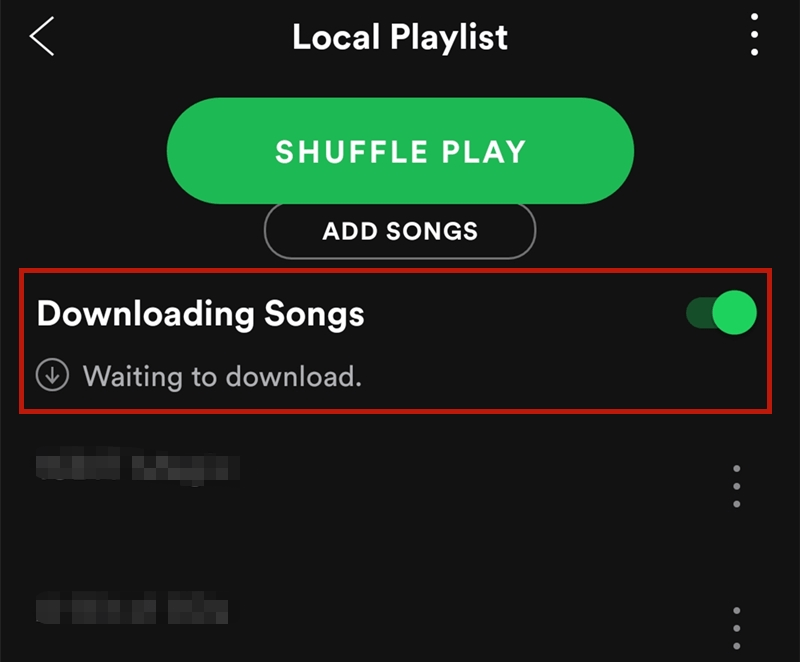
所以你學會了官方的下載步驟 Spotify 通過以下方式將歌曲傳輸到您的計算機 Spotify 應用。 到現在,你可能已經是一個 Spotify 高級訂戶。想像一下,您想要在早上進行平常的 3 英里跑步,併計劃攜帶您的便攜式設備 MP3 玩家。然後它擊中了你。你的 MP3 播放器不支援 Spotify. 所以現在怎麼辦?
好吧,不用擔心,我們為您提供保障! 介紹 DumpMedia Spotify Music Converter—最適合您的軟件 Spotify 音樂轉換需求。 這個工具將 剝離 DRM 保護 Spotify 歌曲.
從這個意義上說,您將這些文件保存在本機上,而不僅僅是快取的副本。 因此,即使沒有授權,您也可以在其他裝置上自由使用這些下載的文件 Spotify 應用程序。 此外,您的音樂文件的 ID3 標籤和所有其他元數據都完好無損。
以下是我們的最佳功能 DumpMedia Spotify Music Converter.
與其他免費和商業軟件相比,轉換速度最快
提供多種不同語言的用戶界面
能夠設置目標音頻格式輸出和一些其他設置
能夠在您刪除 DRM 保護時 下載 Spotify 軌道 到電腦
在轉換期間保留 ID3 和元數據的選項
跑步 DumpMedia Spotify Music Converter,您需要進行以下系統要求的設定。對於硬件,您需要 512MB 或更高的總內存、至少 1GHz 處理速度的處理器以及分辨率為 1024x768 或更高的顯示器。此外,目前支援兩種作業系統,即 Windows 和 Mac 作業系統。
以下是下載步驟 Spotify 使用我們的將歌曲傳輸到計算機 DumpMedia Spotify Music Converter.
步驟1:啟動 DumpMedia Spotify Music Converter 桌面應用。
步驟 2:選擇您想要轉換新檔案的音訊檔案格式。如果您喜歡更多的設備相容性, MP3 將是你最好的選擇。

第 3 步:點擊轉換並觀看轉換魔法的發生。 根據您台式電腦的處理速度,與其他免費工具相比,您的速度最高可達 5 倍。

給你。 您剛剛完成了下載步驟 Spotify 歌曲到您的計算機。
你不能否認像這樣的音樂流媒體服務 Spotify 現在比以往任何時候都更受歡迎。 只需點擊幾下即可即時存取各種歌曲和播放清單。 如果您不喜歡播放音樂,您也可以在播放過程中跳過歌曲,而不會產生額外的磁碟儲存成本。
因此,與提前下載整首歌曲相比,您還可以節省帶寬。 話雖如此,在某些情況下最好還是下載 Spotify 歌曲到電腦。
對於喜歡反複播放的歌曲,下載無疑是更好的選擇。 此外,下載允許您處理音頻文件並將其轉換為不同的目標格式。 然後您可以將它們傳輸到其他不支持的音樂播放器上播放 Spotify 應用程序。
在本指南中,您學習了兩種下載方法 Spotify 歌曲到您的計算機。 而一個 Spotify 高級會員允許您下載您的專輯和播放列表,它們只能在 Spotify 應用程序。 像這樣的工具 DumpMedia Spotify Music Converter 為您提供多種選項,讓您可以在多個裝置上真正下載、傳輸和欣賞音樂。
